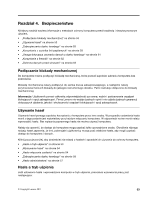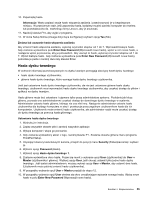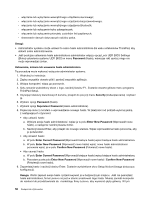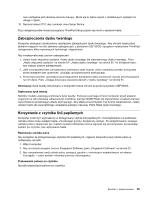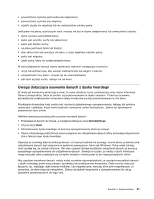Lenovo ThinkPad Edge E425 (Polish) User Guide - Page 74
Confirm New Password, Enter Current Password
 |
View all Lenovo ThinkPad Edge E425 manuals
Add to My Manuals
Save this manual to your list of manuals |
Page 74 highlights
Informacja: Można ustawić minimalną długość hasła dysku twardego. Szczegóły - patrz „Menu Security (Zabezpieczenia)" na stronie 99. 11. Naciśnij klawisz Enter, aby przejść do nowego wiersza. Wpisz wprowadzone hasło ponownie, aby je potwierdzić. Przejdź do etapu 18, aby zakończyć procedurę. 12. W przypadku wybrania opcji User+Master pojawia się okno komunikatu z monitem o uprzednie skonfigurowanie hasła dysku twardego użytkownika. Kliknij przycisk Continue (Kontynuuj). 13. Otworzy się okno umożliwiające wpisanie nowego hasła dysku twardego użytkownika. Wpisz nowe hasło w polu Enter New Password (Wprowadź nowe hasło). 14. Naciśnij klawisz Enter, aby przejść do nowego wiersza. Wpisz wprowadzone hasło ponownie, aby je potwierdzić. 15. Otworzy się okno komunikatu z monitem o ustawienia głównego hasła dysku twardego. Kliknij przycisk Continue (Kontynuuj). 16. Otworzy się okno umożliwiające wpisanie nowego głównego hasła dysku twardego. Wpisz nowe hasło w polu Enter New Password (Wprowadź nowe hasło). 17. Naciśnij klawisz Enter, aby przejść do nowego wiersza. Wpisz wprowadzone hasło ponownie, aby je potwierdzić. 18. Zapamiętaj hasło. Uwaga: Warto zapisać swoje hasła i przechowywać je w bezpiecznym miejscu. W przeciwnym razie, jeśli zapomnisz hasła dysku twardego użytkownika lub obu haseł, użytkownika i głównego, firma Lenovo nie będzie mogła ich zresetować ani odzyskać danych z dysku twardego. Musisz zanieść komputer do reselera lub przedstawiciela ds. marketingu firmy Lenovo, aby wymienić dysk twardy. W tym celu niezbędne jest okazanie dowodu zakupu. Może się to także wiązać z dodatkowymi opłatami za usługę i części. 19. Naciśnij klawisz F10, aby wyjść z programu. W oknie Setup Notice (Uwaga dotycząca konfiguracji) wybierz opcję Yes (Tak). Przy następnym włączeniu komputera trzeba będzie wpisać hasło dysku twardego użytkownika lub główne, aby uruchomić komputer i uzyskać dostęp do systemu operacyjnego. Zmiana lub usuwanie hasła dysku twardego Wykonaj czynności z etapów od 1 do 7 procedury „Ustawianie hasła dysku twardego" na stronie 55, wpisując hasło w celu uzyskania dostępu do programu ThinkPad Setup. Aby zmienić lub usunąć hasło dysku twardego User (użytkownika): • Aby zmienić hasło dysku twardego, wpisz bieżące hasło w polu Enter Current Password (Wprowadź bieżące hasło). Następnie wpisz nowe hasło w polu Enter New Password (Wprowadź nowe hasło) i ponownie wpisz je w polu Confirm New Password (Potwierdź nowe hasło). Naciśnij klawisz Enter, co spowoduje wyświetlenie okna Setup Notice (Uwaga dotycząca konfiguracji). Naciśnij klawisz F10, aby zamknąć okno Setup Notice. Hasła dysku twardego użytkownika zostaną zmienione. • Aby usunąć hasło dysku twardego, wpisz bieżące hasło w polu Enter Current Password (Wprowadź bieżące hasło). Następnie pozostaw puste pola Enter New Password (Wprowadź nowe hasło) oraz Confirm New Password (Potwierdź nowe hasło) i naciśnij klawisz Enter. Zostanie wyświetlone okno Setup Notice (Uwaga dotycząca konfiguracji). Naciśnij klawisz F10, aby zamknąć okno Setup Notice. Hasła dysku twardego użytkownika zostaną usunięte. Aby zmienić lub usunąć tylko hasło dysku twardego User + Master (użytkownika i główne), wybierz opcję User HDP (Hasło dysku twardego użytkownika) lub Master HDP (Główne hasło dysku twardego). W przypadku wybrania opcji User HDP wykonaj jedną z następujących czynności: 56 Podręcznik użytkownika